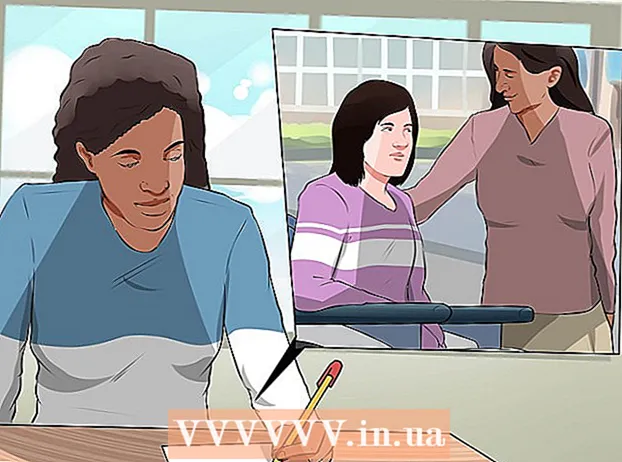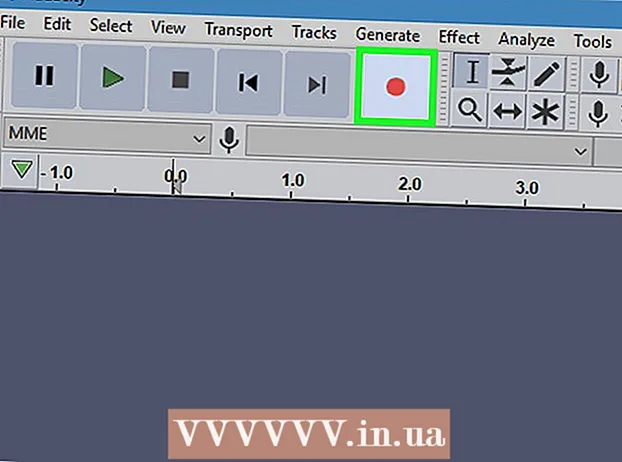Yazar:
Louise Ward
Yaratılış Tarihi:
9 Şubat 2021
Güncelleme Tarihi:
1 Temmuz 2024

İçerik
Bu makalede wikiHow, e-postaya nasıl köprü ekleyeceğinizi gösterecek. Bu, alıcı ilgili web sitesine yönlendirildiğinde, metni tıklanabilir bir bağlantıya nasıl dönüştüreceğinizi gösteren bir makaledir.
Adımlar
Yöntem 1/4: Gmail'i kullanın
Açık Gmail hesabı. Gmail'de oturum açtıysanız, Inbox - Inbox'a yönlendirileceksiniz.
- Gmail'de oturum açmadıysanız, e-posta adresinizi ve şifrenizi girin ve ardından oturum aç (Oturum aç).

Düğmeye bas Oluştur (Oluştur). Bu düğme, ekranın sol üst köşesindedir. Bu, yeni bir mesaj yazmak için sağda bir pencere açacaktır.
E-posta bilgilerini girin. Alıcının e-posta adresini "Kime" alanına, konu adını "Konu" alanına (isteğe bağlı) ve "Konu" alanının altına mesajın gövdesini girin.

Köprü metnini seçin. Bağlantıya dönüştürmek istediğiniz metnin üzerine imlecinizi tıklayın ve sürükleyin. Bu, metni vurgulama eylemidir.
"Bağlantı ekle" simgesini tıklayın. "Yeni Mesaj" penceresinin altında bir tasma simgesi göreceksiniz.

URL'yi girin. Vurgulanan metni içeren alanın altında görünen "URL" alanına URL'yi girin.
Tıklayın tamam. Bu düğme, pencerenin sol alt köşesindedir. Bu, URL'yi seçilen metinle bağlama eylemidir. E-postayı gönderdiğinizde alıcı onu okuduğunda, web sitesini açmak için metin bağlantısını tıklayabilir. İlan
Yöntem 2/4: Yahoo kullanın
Açık Yahoo hesabı. Bu Yahoo ana sayfasını açacaktır.
- Giriş yapmadıysanız, tıklayın oturum aç Ekranın sağ köşesine (Giriş) tıklayın, ardından e-posta adresinizi ve şifrenizi girin, tıklayın oturum aç.
Tıklayın Posta. Bu, Yahoo ana ekranının sağ üst köşesinde bulunan düğmedir.
Tıklayın Oluştur. Bu düğme, ekranın sol üst köşesindedir.
E-posta bilgilerinizi girin. Alıcının e-posta adresini "Kime" alanına, konuyu "Konu" alanına (bu isteğe bağlıdır) ve "Konu" alanının altındaki boşluğa mesajın gövdesini girin.
Köprü metnini seçin. Bağlantıya dönüştürmek istediğiniz metnin üzerine farenizi tıklayın ve sürükleyin. Bu, metni vurgulama eylemidir.
"Bağlantı Ekle" simgesine tıklayın. Ekranın altında tasma benzeri bir simge bulabilirsiniz.
URL'yi girin. Vurgulanan metni içeren alanın altındaki "URL" alanına URL'yi girin.
Düğmeye bas tamam. Bu düğme, ekranın sol alt köşesindedir. Bu, URL'yi seçilen metinle bağlama eylemidir. E-postayı gönderdiğinizde, alıcı web sitesini açmak için metne tıklayabilir. İlan
Yöntem 3/4: Outlook'u kullanın
Açık Outlook hesabı. Outlook'ta oturum açtıysanız, Outlook Gelen Kutusu'na yönlendirilirsiniz.
- Giriş yapmadıysanız, tıklayın oturum aç, e-posta adresini (veya telefon numarasını) ve şifreyi girin, tıklayın oturum aç.
Tıklayın Yeni (Yeni mektup yazın). Bu seçenek, gelen kutusundaki e-posta listesinin hemen üzerindedir. Bu, yeni bir e-posta yazmanız için Outlook sayfasının sağ tarafında yeni bir pencere açacaktır.
E-posta bilgilerini girin. Alıcının e-posta adresini "Alıcı" alanına, konuyu "Konu ekle" alanına (isteğe bağlı) ve "Konu ekle" alanının altındaki alana e-posta gövdesini girin.
Köprü metnini seçin. Bağlantıya dönüştürmek istediğiniz metnin üzerine farenizi tıklayın ve sürükleyin. Bu, metni vurgulama eylemidir.
"Köprü ekle" simgesini tıklayın. Sembol neredeyse 2 çapraz daire gibidir.
URL'yi girin. Metin alanının yanındaki "URL:" alanına URL'yi girin.
Tıklayın tamam. Bu düğme, URL penceresinin altındadır. Bu, kalın metin satırına bir bağlantı eklemektir. E-posta gönderirken ve alıcılar e-postayı açtığında, web sitesini açmak için bağlantıya tıklayabilirler. İlan
Yöntem 4/4: iCloud Mail'i (Masaüstü) kullanın
Açık Icloud hesabı. İPhone'daki Mail uygulamasında e-postalara köprüler ekleyemezken, bilgisayarınızı kullanırken iCloud Mail web sitesini çalıştırabilirsiniz.
- İCloud hesabınızda oturum açmadıysanız, Apple Kimliğinizi ve parolanızı girin, → seçeneğine tıklayın.
Tıklayın Posta. Uygulamanın mavi arka plan üzerinde beyaz bir zarf simgesi vardır.
Kalem ve masa simgelerine tıklayın. Bu düğme, iCloud Mail sayfasının en üstündedir. E-posta yazmanıza izin veren yeni bir pencere açmak için burayı tıklayın.
E-posta bilgilerini girin. Alıcının e-posta adresini "Kime" alanına, konuyu "Konu" alanına (isteğe bağlı) ve "Konu" alanının altındaki boşluğa e-posta gövdesini girin.
Simgeye tıklayın Bir. Bu simge, ekranın sağ üst köşesindedir.
Köprü metnini seçin. Bağlantıya dönüştürmek istediğiniz metnin üzerine farenizi tıklayın ve sürükleyin. Bu, metni vurgulama eylemidir.
Düğmeye bas www. Bu düğme, ekranın sağ üst köşesindedir. Bu, kalın metni ve URL alanını içeren yeni bir pencere açar.
URL'yi girin. Kalın metin içeren alanın altındaki "URL" alanına URL'yi girin.
Tıklayın tamam. Bu, köprüyü kaydedecektir. Web sitesi kalın metinle bağlantılıdır. Alıcılar e-postayı okuduğunda, bağlantıyı açmak için metne tıklayabilirler. İlan